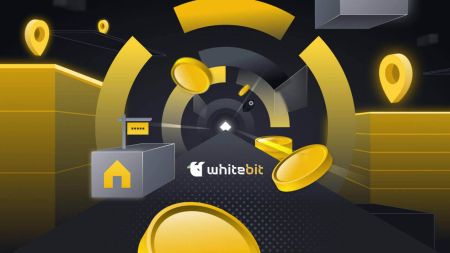Sådan trækker du dig fra WhiteBIT
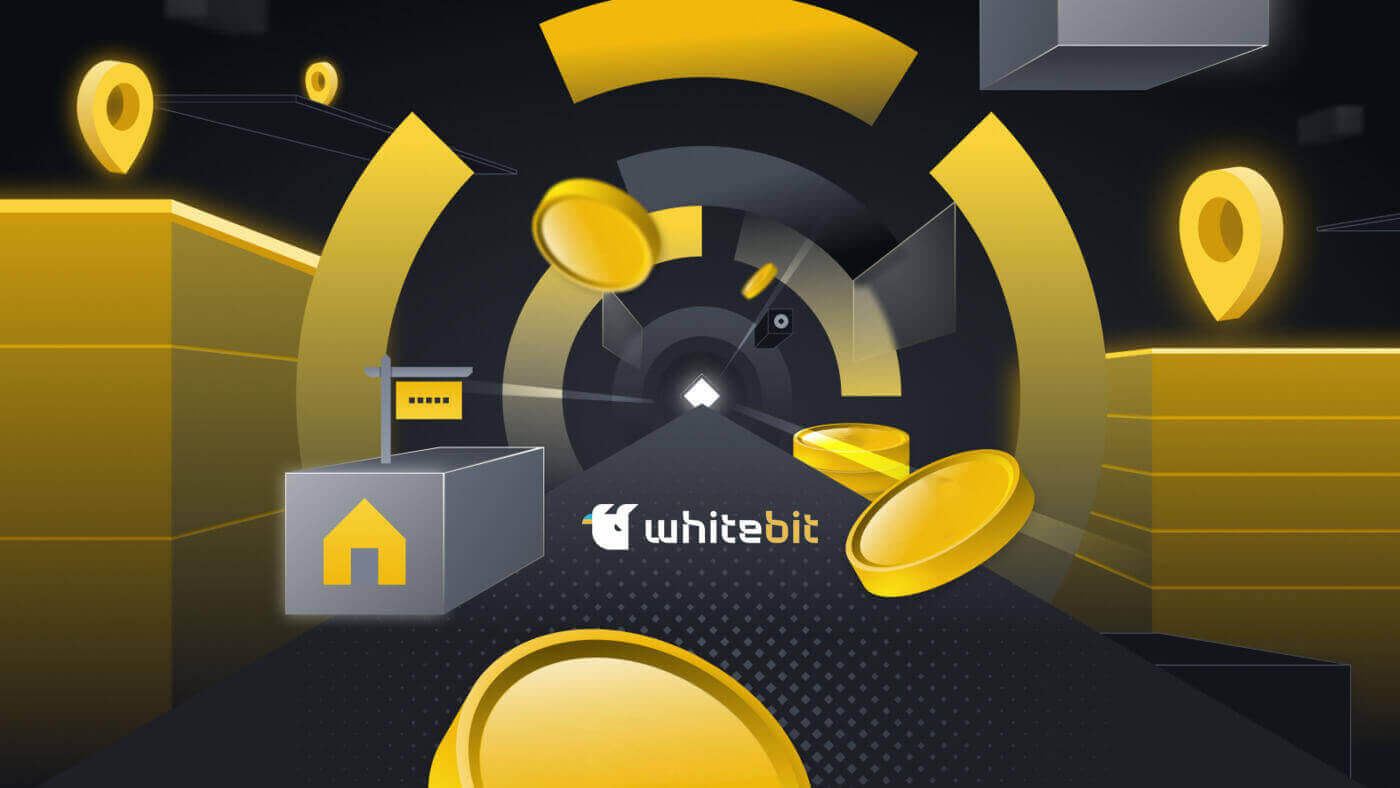
Sådan trækker du kryptovaluta fra WhiteBIT
Hæv kryptovaluta fra WhiteBIT (web)
Før du trækker cryptocurrency fra WhiteBIT , skal du sikre dig, at du har det ønskede aktiv i din " hoved "-saldo. Du kan overføre penge direkte mellem saldi på siden " Saldi ", hvis de ikke er på " Hovedsaldo ".
Trin 1: For at overføre en valuta skal du blot klikke på knappen " Overfør " til højre for tickeren for den pågældende valuta.

Så snart pengene er i " hoved " saldoen, kan du begynde at tage udbetalinger. Brug Tether (USDT) som et eksempel, lad os undersøge, hvordan man trækker penge fra WhiteBIT til en anden platform trin for trin.
Trin 3: Bemærk venligst følgende vigtige punkter:
- I tilbagetrækningsvinduet skal du altid tjekke listen over netværk (henholdsvis token-standarder), der understøttes på WhiteBIT. Og sørg for, at det netværk, som du vil foretage udbetalingen gennem, er understøttet på modtagersiden. Du kan også tjekke netværksbrowseren for hver enkelt mønt ved at klikke på kædeikonet ved siden af tickeren på saldisiden.

- Bekræft, at den udbetalingsadresse, du har indtastet, er korrekt for det relevante netværk.
- Bemærk et notat (destinationstag) for visse valutaer, såsom Stellar (XLM) og Ripple (XRP). Midler skal indtastes korrekt i notatet, for at din saldo kan krediteres efter udbetalingen. Ikke desto mindre skal du skrive " 12345 " i det relevante felt, hvis modtageren ikke har brug for et notat.
1. Naviger til udbetalingsformularen
Klik på " Saldi " fra topmenuen på hjemmesiden, og vælg derefter " Total " eller " Hoved ". 
Klik på knappen " Udtræk " efter at have fundet valutaen ved hjælp af ticker-symbolet USDT. Som et alternativ kan du vælge det ønskede aktiv fra rullelisten ved at bruge knappen " Udtræk " i øverste højre hjørne af balancesiden.
2. Udfyldelse af fortrydelsesformularen
Undersøg de afgørende detaljer, der er placeret øverst i udbetalingsvinduet. Angiv venligst beløbet for udbetalingen, det netværk, som tilbagetrækningen vil blive foretaget gennem, og adressen (findes på den modtagende platform), som pengene vil blive sendt til. 
Vær opmærksom på gebyret og minimumsudbetalingsbeløbet (du kan bruge skiftet til at tilføje eller trække gebyret fra det indtastede beløb). Derudover kan du ved at indtaste tickeren for den ønskede mønt i søgefeltet på siden " Gebyrer " finde information om minimumsbeløbet og gebyret for hvert møntnetværk.
Vælg derefter " Fortsæt " fra menuen.
3. Bekræftelse af tilbagetrækning
Hvis to-faktor-godkendelse er aktiveret, skal du bruge 2FA og en kode sendt til den e-mail, der er knyttet til din WhiteBIT-konto, for at bekræfte tilbagetrækningen.
Koden du modtager i e-mailen er kun gyldig i 180 sekunder, så vær opmærksom på det. Udfyld venligst det i det relevante tilbagetrækningsvindue og vælg " Bekræft anmodning om udbetaling ". 
Vigtigt : Vi anbefaler, at du tilføjer e-mailadressen [email protected] til din kontaktliste, liste over betroede afsendere eller hvidliste i dine e-mail-indstillinger, hvis du ikke har modtaget en e-mail fra WhiteBIT, der indeholder en kode, eller hvis du har modtaget den for sent. Overfør desuden alle WhiteBIT-e-mails fra dine kampagner og spam-mapper til din indbakke.
4. Kontrol af udbetalingsstatus
Hvis du bruger mobilappen, skal du vælge " Udbetaling " efter at have fundet USDT i " Wallet " (udvekslingstilstand). Følg derefter den foregående instruktion på lignende måde. Du kan også læse vores artikel om brug af WhiteBIT-appen til at hæve kryptovaluta. 
Typisk tager udbetalinger alt fra et minut til en time. Der kan være en undtagelse, hvis netværket er for travlt. Kontakt venligst vores supportteam, hvis du oplever problemer med en hævning af penge.
Hæv kryptovaluta fra WhiteBIT (App)
Inden du foretager en udbetaling, skal du bekræfte, at dine penge er i " hoved "-saldoen. Ved at bruge knappen " Overfør " på fanen " Tegnebog " foretages saldooverførsler manuelt. Vælg den valuta, du vil sende over. Vælg derefter en overførsel fra " Trading " eller " Collateral "-saldoen til " Main "-saldoen fra rullelisten, indtast aktivets beløb, der skal flyttes, og klik på " Fortsæt ". Vi svarer på din anmodning med det samme. Vær opmærksom på, at når du bekræfter udbetalingen, vil systemet automatisk bede dig om at overføre dine midler fra " Trading " eller " Collateral "-saldoen, selvom de ikke er på " Main "-saldoen. Når pengene er på " hoved "-saldoen, kan du starte udbetalingsprocessen. Ved at bruge Tether coin (USDT) som et eksempel, lad os gå gennem processen med at hæve penge fra WhiteBIT til en anden platform i appen. Bemærk venligst disse afgørende punkter: Henvis altid til listen over netværk (eller token-standarder, hvis relevant), som WhiteBIT understøtter i outputvinduet. Derudover skal du bekræfte, at det netværk, du planlægger at trække dig fra, understøttes af modtageren. Ved at vælge knappen " Explorers " efter at have klikket på møntens ticker i fanen " Wallet ", kan du også se netværksbrowseren for hver mønt. Bekræft, at den udbetalingsadresse, du har indtastet, er korrekt for det relevante netværk. Bemærk et memo (destinationstag) for visse valutaer, såsom Stellar (XLM) og Ripple (XRP) . Midler skal indtastes korrekt i notatet, for at din saldo kan krediteres efter udbetalingen. Ikke desto mindre skal du skrive " 12345 " i det relevante felt, hvis modtageren ikke har brug for et notat. Udvis forsigtighed! Under en transaktion, hvis du indtaster falske oplysninger, kan dine aktiver gå tabt for altid. Før du gennemfører hver transaktion, skal du bekræfte, at de oplysninger, du bruger til at hæve dine penge, er korrekte. 1. Naviger til fortrydelsesformularen. På fanen " Tegnebog " skal du klikke på knappen " Udtræk " og vælge USDT fra den tilgængelige møntliste. 2. Udfyldelse af fortrydelsesformularen. Undersøg de afgørende detaljer, der er placeret øverst i udbetalingsvinduet. Vælg om nødvendigt netværket ,




Udbetalingsanmodning "-knap.

Vær opmærksom på gebyret og minimumsudbetalingsbeløbet (du kan bruge kontakten til at tilføje eller trække gebyret fra det indtastede beløb). Derudover, ved at indtaste ticker for den ønskede mønt i søgefeltet på " Gebyrer " side, kan du finde information om minimumsbeløbet og gebyret for hvert møntnetværk.
3. Bekræftelse af tilbagetrækningen.
En e-mail vil blive sendt til dig. Du skal indtaste koden angivet i e-mailen for at bekræfte og oprette en tilbagetrækningsanmodning. Gyldigheden af denne kode er i 180 sekunder .
For at validere tilbagetrækningen skal du desuden indtaste en kode fra autentificeringsappen, hvis du har tofaktorautentificering (2FA) aktiveret.

Vigtigt : Vi anbefaler tilføjelse af e-mailadressen [email protected] til din kontaktliste, liste over betroede afsendere eller hvidliste i dine e-mail-indstillinger, hvis du ikke har modtaget en e-mail fra WhiteBIT, der indeholder en kode, eller hvis du har modtaget den for sent. Overfør desuden alle WhiteBIT e-mails fra dine kampagner og spam-mapper til din indbakke.
4. Kontrol af udbetalingsstatus
Midler trækkes fra " Hoved "-saldoen på din WhiteBIT-konto og vises i " Historik " (fanen " Udbetaling ").


Typisk tager udbetalinger alt fra et minut til en time. Der kan være en undtagelse, hvis netværket er for travlt.
Sådan trækker du national valuta på WhiteBIT
Tilbagetrækning af national valuta på WhiteBIT (web)
Sørg for, at pengene er i din hovedsaldo, før du forsøger at hæve dem. Klik på rullemenuen " Saldi " og vælg " Hoved " eller " I alt ". 
Vælg " National valuta " for at se listen over alle nationale valutaer, der er tilgængelige på børsen. 
Rullelisten kommer frem, når du klikker på knappen " Udtræk " ved siden af den valuta, du har valgt. 
Det, der vises i vinduet, når det åbnes, er:
- En liste med en rullemenu for hurtig valutaomregning.
- Det samlede beløb på din hovedkonto, dine åbne ordrer og din samlede saldo.
- en liste over aktiver, der kan klikkes på for at åbne handelssiden.
- Forhandlere, der er tilgængelige for tilbagetrækning. Følgende felter vil variere afhængigt af den forhandler, du vælger.
- Et indtastningsfelt, der kræver, at du indtaster det ønskede udbetalingsbeløb.
- Du vil være i stand til at hæve det fulde beløb, hvis denne skifteknap er aktiveret. Gebyret vil automatisk blive trukket fra det samlede beløb, hvis denne knap er slået fra.
- Beløbet, der er trukket fra din saldo, vises i feltet " Jeg sender ". Det beløb, du vil modtage på din konto efter at have fratrukket gebyret, vil blive vist i feltet " Jeg modtager ".
- Når du har udfyldt alle de påkrævede felter i udbetalingsvinduet, vil et klik på denne knap føre dig til betalingssiden med den betalingsmetode, du har valgt.

Når du har taget alle de nødvendige handlinger, skal du validere pengeudbetalingen. En e-mail indeholdende en 180 sekunders gyldig bekræftelseskode vil blive sendt til dig. For at bekræfte din tilbagetrækning skal du også indtaste koden fra den autentificeringsapplikation, du bruger, hvis du har to-faktor-godkendelse (2FA) aktiveret.

Du kan se gebyrerne samt minimum- og maksimumbeløb, der kan tilbageholdes fra hver transaktion på siden " Gebyrer ". Det daglige maksimum, der kan hæves, vises på fortrydelsesformularen. Bemærk, at modtagerparten har ret til at pålægge begrænsninger og opkræve et gebyr.
Kontanthævningsprocessen tager typisk et minut til en time. Ikke desto mindre kan tidspunktet ændre sig afhængigt af den valgte betalingsmetode.
Tilbagetrækning af national valuta på WhiteBIT (App)
Sørg for, at pengene er i din hovedsaldo, før du forsøger at hæve dem.
Vælg fanen " Tegnebog ", når du er i udvekslingstilstand. Klik på den valuta, du ønsker at hæve, efter du har valgt den i vinduet " Generelt " eller " Hoved ". Klik på knappen " Træk tilbage " i det resulterende vindue for at åbne en formular til oprettelse af en tilbagetrækning. 
Programvinduet viser følgende:
- En rullemenu til hurtig valutaomregning.
- De tilbagetrækningsbetalingsmetoder, der er tilgængelige. Felterne nedenfor kan variere afhængigt af den valgte betalingsmetode.
- Udbetalingsbeløbsfeltet er hvor du skal indtaste det ønskede beløb.
- Gebyret vil blive trukket fra det beløb, du ønsker at hæve, hvis du klikker på denne knap. Gebyret vil automatisk blive trukket fra det samlede beløb, hvis denne funktion er deaktiveret.
- Beløbet, der er trukket fra din saldo, vises i feltet " Jeg sender ". Det beløb, du vil modtage på din konto, inklusive gebyret, vil blive vist i feltet " Jeg modtager ".
- Når du har udfyldt alle de påkrævede felter i udbetalingsvinduet, vil et klik på denne knap føre dig til siden, hvor du kan foretage din betaling med den valgte betalingsmetode.

Når du har taget alle de nødvendige handlinger, skal du validere tilbagetrækningen. En e-mail indeholdende en 180 sekunders gyldig bekræftelseskode vil blive sendt til dig. For at bekræfte din tilbagetrækning skal du også indtaste koden fra det autentificeringsprogram, du bruger, hvis du har to-faktor-godkendelse ( 2FA ) aktiveret.

På siden " Gebyrer " kan du se gebyrerne samt minimums- og maksimumsbeløbet, der kan hæves for hver transaktion. Klik på knappen " WhiteBIT info ", når fanen " Konto " er åben for at opnå dette.



Du kan også fastslå den daglige udbetalingsgrænse, mens du genererer en udbetalingsanmodning. Bemærk, at modtagerparten har ret til at pålægge begrænsninger og opkræve et gebyr.
Kontanthævningsprocessen tager typisk et minut til en time. Ikke desto mindre kan tidspunktet ændre sig afhængigt af den valgte betalingsmetode.
Sådan hæver du penge med Visa/MasterCard på WhiteBIT
Tilbagetrækning af midler ved hjælp af Visa/MasterCard på WhiteBIT (web)
Med vores veksling kan du hæve penge på et par forskellige måder, men Checkout er den mest brugte.En international betalingstjeneste, der muliggør sikre finansielle transaktioner, kaldes Checkout.com. Det er specialiseret i onlinebetalinger og tilbyder en bred vifte af finansielle tjenester.
Platformens kasse tilbyder hurtige fondshævninger i en række valutaer, herunder EUR, USD, TRY, GBP, PLN, BGN og CZK. Lad os undersøge, hvordan man foretager udbetalinger fra børsen ved hjælp af denne metode.
Størrelsen af tilbagetrækningsgebyret via Checkout-tjenesten kan variere fra 1,5 % til 3,5 %, afhængigt af kortudstederens placering. Vær opmærksom på den aktuelle afgift.
1. Naviger til fanen "Saldo". Vælg den valuta, du ønsker at tage ud af din total- eller hovedsaldo (for eksempel EUR).

2. Vælg EUR Checkout Visa/Mastercard mulighed.

3. Vælg et gemt kort ved at klikke på det, eller tilføj det kort, du vil bruge til at hæve penge.

4. Indsæt den nødvendige sum. Gebyrbeløbet og det krediterede beløb vises. Vælg "Fortsæt".

5. Undersøg dataene i bekræftelsesvinduet med stor omhu. Indtast både godkendelseskoden og den kode, der blev sendt til din e-mail. Hvis alt er i orden, skal du klikke på " Bekræft anmodning om tilbagetrækning ".

Inden for 48 timer behandler systemet anmodningen om en fondsudbetaling. En enkel og hurtig måde at konvertere dit cryptocurrency-overskud til fiat-penge er at bruge Checkout til udbetalinger. Tag hurtigt og sikkert kontanter ud, mens du bestemmer, hvor godt du er!
Tilbagetrækning af midler ved hjælp af Visa/MasterCard på WhiteBIT (App)
På fanen " Tegnebog ", klik på knappen " Hoved "-" Udtag " og vælg den valuta, du ønsker at udtage.
2. Vælg EUR Checkout Visa/Mastercard mulighed.

3. Vælg et gemt kort ved at klikke på det, eller tilføj det kort, du vil bruge til at hæve penge.
4. Indsæt den nødvendige sum. Gebyrbeløbet og det krediterede beløb vises.
5. Undersøg dataene i bekræftelsesvinduet med stor omhu. Indtast både godkendelseskoden og den kode, der blev sendt til din e-mail. Hvis alt er i orden, skal du klikke på " Bekræft anmodning om tilbagetrækning ".
Inden for 48 timer behandler systemet anmodningen om en fondsudbetaling. En enkel og hurtig måde at konvertere dit cryptocurrency-overskud til fiat-penge er at bruge Checkout til udbetalinger. Tag hurtigt og sikkert kontanter ud, mens du bestemmer, hvor godt du er!
Sådan sælger du krypto via P2P Express på WhiteBIT
Sælg Crypto via P2P Express på WhiteBIT (web)
1. Vælg muligheden ved at gå til startsidens saldomenu.2. Vælg hovedsaldoen eller totalen (der er ingen forskel mellem de to i dette tilfælde).

3. "P2P Express"-knappen vises derefter. For at udvekslingen skal lykkes, skal du have USDT på din saldo.

4. Afhængigt af dine browserindstillinger kan siden se sådan ud.

5. En menu med en formular vises, når du har klikket på knappen "P2P Express". Dernæst skal du angive beløbet for tilbagetrækningen samt detaljerne for det UAH-kort, som en ukrainsk bank vil bruge til at modtage midlerne.

Hvis du allerede har et gemt kort, behøver du ikke indtaste oplysningerne igen.
Derudover skal du læse serviceudbyderens vilkår og betingelser, markere afkrydsningsfeltet, der bekræfter, at du forstår og accepterer serviceudbyderens brugsbetingelser og samtykke til, at transaktionen håndteres af en tredjepartstjenesteudbyder uden for WhiteBIT.
Tryk derefter på knappen "Fortsæt".
6. Du skal bekræfte anmodningen og sikre, at de data, du indtastede, er korrekte i den efterfølgende menu.

7. Derefter skal du klikke på "Fortsæt" for at fuldføre handlingen ved at indtaste den kode, der blev sendt til din e-mail.
Indtast koden fra autentificeringsappen (som Google Authenticator), hvis du har aktiveret to-faktor-godkendelse.

8. Din anmodning vil derfor blive sendt til behandling. Typisk tager det et minut til en time. Under menuen "P2P Express" kan du se transaktionens aktuelle status.

Kontakt venligst vores supportteam, hvis du støder på problemer eller har spørgsmål om P2P Express. For at opnå dette kan du:
Sende os en besked via vores hjemmeside, chatte med os eller sende en e-mail til [email protected] .
Sælg Crypto via P2P Express på WhiteBIT (App)
1. For at bruge funktionen skal du vælge indstillingen "P2P Express" fra siden "Hoved". 
1.1. Derudover kan du få adgang til "P2P Express" ved at vælge USDT eller UAH på siden "Wallet" (skærmbillede 2) eller ved at få adgang til det via menuen "Wallet" (skærmbillede 1). 

2. En menu med en formular vises, når du har klikket på knappen "P2P Express". For at udvekslingen skal lykkes, skal du have USDT på din saldo.
Dernæst skal du angive udbetalingsbeløbet og detaljerne for UAH-kortet fra den ukrainske bank, som pengene vil blive krediteret til.
Hvis du allerede har gemt dit kort, behøver du ikke indtaste oplysningerne igen.
Ud over at læse vilkårene og betingelserne fra tjenesteudbyderen, skal du også markere boksen, der bekræfter.
Tryk derefter på knappen "Fortsæt".

4. Næste trin er at bekræfte handlingen ved at klikke på "Fortsæt" og indtaste den kode, der blev sendt til din e-mail.
Du skal også indtaste koden fra autentificeringsappen (som Google Authenticator), hvis du har aktiveret tofaktorautentificering.

5. Din anmodning vil derfor blive sendt til behandling. Normalt tager det et minut til en time. Menuen "P2P Express" nederst på siden giver dig mulighed for at kontrollere status for en transaktion.

5.1. Gå til Wallet-sektionen i WhiteBIT-appen, og vælg Historik-menuen for at se detaljerne om din udbetaling. Du kan se detaljerne for din transaktion under fanen "Udbetalinger".

Ofte stillede spørgsmål
Hvordan beregnes gebyret for tilbagetrækning og indbetaling af statslige valutaer?
Forskellige strategier bruges af betalingstjenesteudbydere på WhiteBIT cryptocurrency-børsen til at pålægge gebyrer på brugere, der hæver og indbetaler statsvaluta ved hjælp af bankkort eller andre betalingsmetoder.
Gebyrer er opdelt i:
- Fast i form af statslige penge. For eksempel 2 USD, 50 UAH eller 3 EUR; en forudbestemt del af den samlede transaktionsværdi. For eksempel faste satser og procentsatser på 1 % og 2,5 %. For eksempel 2 USD + 2,5 %.
- Brugere finder det vanskeligt at bestemme det nøjagtige beløb, der er nødvendigt for at fuldføre operationen, fordi gebyrer er inkluderet i overførselsbeløbet.
- Brugere af WhiteBIT kan tilføje så meget, som de vil, til deres konti, inklusive eventuelle relevante gebyrer.
Hvordan fungerer USSD-funktionen?
Du kan bruge WhiteBIT-børsens ussd-menufunktion til at få adgang til visse muligheder, selv når du ikke er online. I dine kontoindstillinger kan du aktivere funktionen. Herefter vil følgende handlinger være tilgængelige for dig offline:
- Afbalancerer synspunktet.
- Pengebevægelse.
- Hurtig udveksling af aktiver.
- Find et sted at sende et depositum.
Hvem er USSD-menufunktionen tilgængelig for?
Denne funktion fungerer for brugere fra Ukraine, der har oprettet forbindelse til Lifecell-mobiloperatørens tjenester. Bemærk venligst, at du skal aktivere to-faktor-godkendelse for at bruge funktionen .